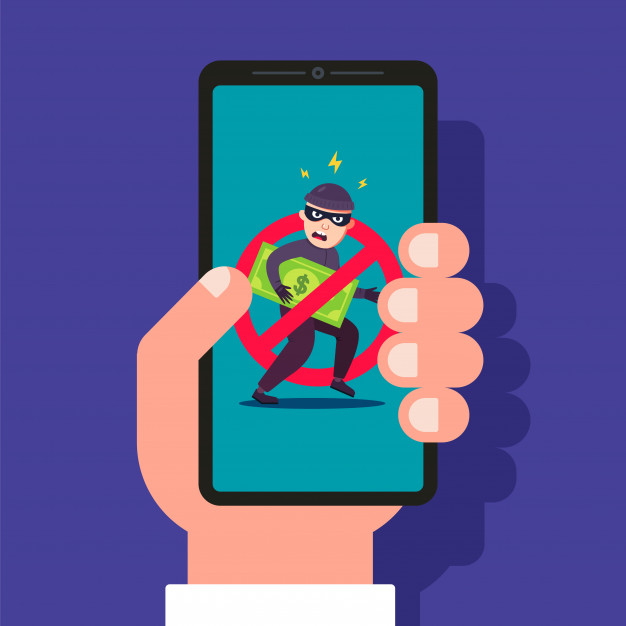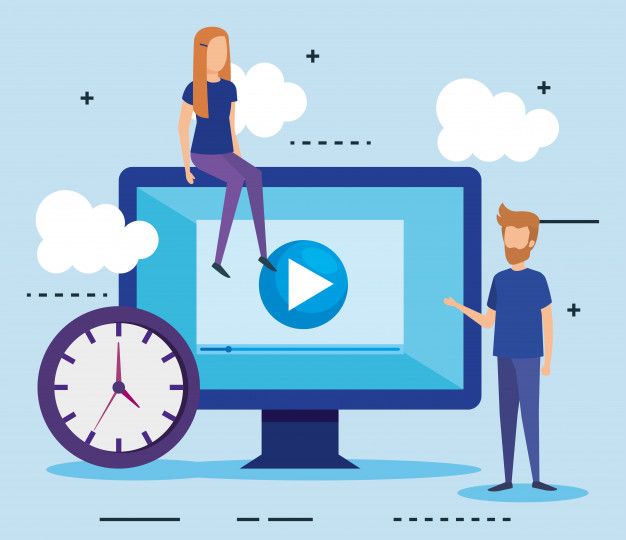
Kontrola vremena provedenog pred malim ekranima
Piše: Iva Vidanec
Aplikacije i postavke mobilnih uređaja omogućuju nam upravljanje vremenom pred malim ekranima. Ukoliko želite pratiti screen time i nadgledati sadržaje koje vaše dijete koristi, evo kako!
Kontrolu nad vremenom provedenim pred malim ekranom možete uključiti pomoći postavki mobilnog uređaja. Na taj se način prati vrijeme korištenja uređaja uz istovremenu mogućnost upravljanja sadržaja koji dijete koristi.
Evo i kako!
1.Upute za korisnike iPhone mobilnih uređaja
- Otvorite Postavke na svome uređaju – Vrijeme uporabe zaslona – Ograničenja aplikacija te kliknite na Dodaj ograničenje.
- Sljedeći korak je kliknuti na Kreativnost – označiti željenu aplikaciju te kliknuti na Sljedeće. Nadalje, potrebno je unijeti željeno vrijeme za koje želite da vaše dijete provodi za ovom aplikacijom te kliknite na Dodaj.
Napomena: Moguće je postaviti ograničenja po pojedinim danima. Da biste to učinili, potrebno je kliknuti na Prilagodi dane.
Od trenutka postavljanja ograničenja, obavijest će stizati 5 minuta prije nego se dosegne postavljeni vremenski limit. Kada istekne vrijeme, morat ćete unijeti lozinku za ponovno korištenje aplikacije.
2. Upute za korisnike Android mobilnih uređaja
Na svoje Android pametne uređaje možete instalirati aplikacije koje nude opciju ograničavanja vremena uporabe zaslona. Jedna od takvih aplikacija je Google-ov Family Link. To je aplikacija pomoću koje možete upravljati vremenom uporabe pojedine aplikacije svoga djeteta. Potrebno je otvoriti Google račune za dijete i roditelja na odvojenim uređajima i povezati račune. Pomoću Family Linka roditelji mogu kreirati Google račun svom djetetu. Nakon povezivanja računa, roditelji mogu koristiti Family Link da bi lakše pratili vrijeme upotrebe uređaja i upravljali sadržajem koji dijete koristi.
Kada povežete račune, potrebno je slijediti sljedeće korake:
- Otvorite aplikaciju Family Link.
- Nakon što se uređaji roditelja i djeteta povežu, otvorit će se naslovna stranica korisničkog računa vašeg djeteta. Na naslovnici će se prikazati sve aplikacije koje dijete koristi i koliko je vremena provelo pred ekranom. Kako biste upravljali vremenom provedenim pred ekranom, kliknite na Ograniči.
- Nakon toga, kliknite na ikonu . Kada se otvori padajući izbornik, kliknite na Postavljanje ograničenja.
- Zadnji je korak postaviti vremensko ograničenje za željenu aplikaciju i kliknuti na Postavi.
Nakon što ograničite vrijeme uporabe ekrana, moći ćete pratiti koliko je vremena dijete provelo koristeći pojedinu aplikaciju. Također, uvijek je moguće promijeniti vremensko ograničenje.
Osim navedenih, postoje i druge aplikacije kojima možete postaviti roditeljski nadzor. No, potrebno je uzeti u obzir kako uvijek postoje sadržaji koji će se neopaženo provući kroz postavljene filtere ograničenja sadržaja, unesen lažan datum rođenja i brojni drugi načini zaobilaženja postavki roditeljskog nadzora. Stoga, osim ovakvih aplikacija, preporučamo da otvoreno pričate sa svojom djecom o korištenju digitalnih uređaja kao i o sadržaju s kojim se susreću. Razvijanje otvorenog odnosa koji potiče kritičko mišljenje nužan je čimbenik za sigurnost vašeg djeteta u online svijetu!
Za sva pitanja slobodno se obratite našem Centru za sigurniji internet!
[email protected] | Besplatna i anonimna linija za djecu i roditelje 0800 606 606
Brojni su se korisnici društvenih mreža oglasili kako su zaprimili poziv s nepoznatog međunarodnog broja. Jeste li i vi?
Donosimo popis praktičnih koraka za smanjenje doomscrolling ponašanja!
Provjeravanje negativnih vijesti dva sata prije spavanja neće zaustaviti pandemiju – ali može zaustaviti nas!